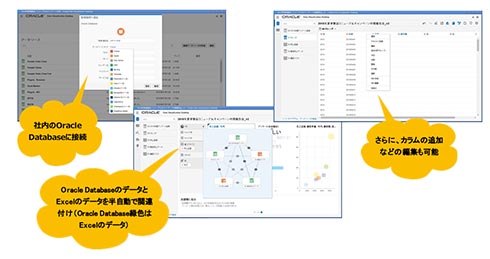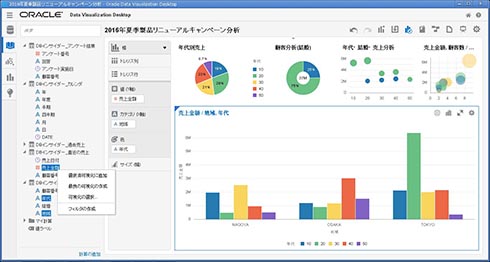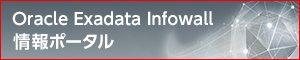私たちもできた! Oracle Data Visualizationによる“セルフサービスBI”で、初めてのキャンペーン分析&フォーキャスト分析:とみえ&なつきが挑む「初めてのデータビジュアライゼーション」前編(4/5 ページ)
フォーキャスト分析がたったの“3ステップ”でできるってホント?
とみえ&なつきの2人は、鈴木マネジャーから教えられたWebサイトの説明も参考にしながら、自分のPCにデスクトップ版のOracle Data Visualization Desktopをインストールしました。その日の夕方、取りあえず2人でツールを触りながら、これからどうするかの作戦会議です。
【Oracle Data Visualization 参考サイト】
下記WebサイトでOracle Data Visualizationの基本的な機能の解説やチュートリアルを多数紹介しています。ぜひご活用ください。
とみえ 「まったく、鈴木マネジャーもヒドイな〜。ツールの使い方も今から独学しろなんて…」
なつき 「う〜ん。でも、ちょっと操作してみた感じだと、そんなに難しくなさそうだね」
データをグラフ化したり、分析したりするためには、まずツールにデータを読み込む必要があります。売上データと顧客調査の結果は、部内のファイルサーバ上でExcelファイルとして共有されており、顧客に関するデータは社内のOracle Databaseで管理されています。
とみえ 「Excelファイルはすぐに取ってこられるけれど、顧客データはどうやって読み込めばいいんやろ? 情シス部の人に相談してみようか?」
なつき 「ちょっと待って……。ツールのメニューにデータソースを追加する機能があって、これを使えばデータベースに直接アクセスできるみたい!」
とみえ 「ホンマに? ……あ、鈴木マネジャーから何かメール来たで」
鈴木マネジャー 「必要なデータベースへのアクセス権は情シス部に頼んで付与してもらったから、自由にデータを取って来てね〜」
とみえ 「やるな、紅恵……」
なつき 「このテーブルを選んでと……。あ、スゴい、インポートできたよ! あとはファイルサーバからExcelファイルを読み込んでと…。うわ、顧客IDをキーにして、Oracle DatabaseのデータとExcelのデータがつながった!」
とみえ 「で、グラフ化はどうやってするん? ……そういえば、鈴木マネジャーが『勝手に一番いい感じのグラフを選んでくれる』って言ってたなぁ」
なつき 「この“最良の可視化を選択”っていうメニューのことじゃない?」
とみえ 「これか。えーと、グラフ化したい項目を選んで“最良の可視化を選択”を選択と……」
とみえ&なつき 「でた〜!」
早くもデータのインポートとグラフ化に成功した2人。手を取り合って喜んでいますが、鈴木マネジャーからのリクエストは、ほかにもありましたよね?
とみえ 「ここまではめっちゃカンタンにできたなぁ。……これ、フォーキャストもすぐに出せるんちゃう?」
なつき 「えっと〜、ちょっと調べてみたら、このツールから“R”っていう統計ツールの機能も使えるんだって! オラクルの人が書いているブログにサンプルがあるから、それをコピペしてみれば何とかなるんじゃないかなぁ?」
とみえ 「どれどれ……。あぁ、“FORCAST”って関数があるやん。もしかして、これに直近と過去の売上データをまとめて入れれば……」
……
Copyright © ITmedia, Inc. All Rights Reserved.
提供:日本オラクル株式会社
アイティメディア営業企画/制作:@IT 編集部/掲載内容有効期限:2016年11月11日
関連情報
驚異的なパフォーマンス、優れた運用効率、最高の可用性とセキュリティ、クラウド対応を実現するOracle Exadataとの統合、クラウド、可用性や運用管理など、次世代データベース基盤構築のために参考になる必見資料をまとめてご紹介いたします。